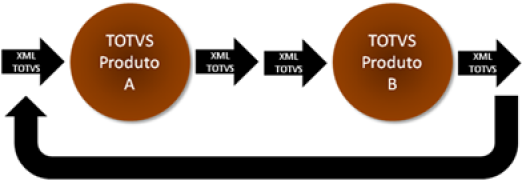Histórico da Página
...
- Premissas
- Esta solução deve primar pela simplicidade e facilidade de uso, facilidade de manutenção e facilidade de atualização.
- Deve respeitar os sistemas operacionais utilizados pelas soluções software das marcas: WINDOWNS
- Utilizar o Protheus versão 11.7 (e patchs específicos para esta integração) e o RM versão 11.82 (último patch disponível). Observação: Ambos utilizam o modelo de licenciamento TOTVS padrão (Licence Server).
- Bancos de dados homologados: SQL Server 2005 ou 2008 e Oracle 10g ou 11g.
- Se o cliente já possui base de dados implantada do RM ou do Protheus será responsabilidade da equipe de implantação efetuar a carga inicial e/ou sincronismo dos cadastros. A integração irá efetuar o sincronismo automático de novos registros ou alterações posteriores à ativação da integração.
- Por padrão, todos os cadastros mantidos pelo Backoffice Protheus deverão ser desabilitados (manualmente) no controle de segurança do RM. Exceções serão destacadas ao longo do documento.
...
- Arquitetura (Tecnologia)
- Integração de processos síncronos através de WebServices (EAI).
Comunicação direta do EAI RM x EAI Protheus, via WebServices. Mensagens Assíncronas e Síncronas.
Utilização do Monitor da Fila de Integração para gravar todas as mensagens enviadas/recebidas para efeito de registro e, no caso de mensagem assíncrona, permitindo reprocessar.
Modelo de Mensagem Única TOTVS.
Definição de Mensagem Única TOTVSMESSAGE
Durante o processo de consolidação de marcas, iniciado pela TOTVS, várias empresas diferentes foram adquiridas e com elas vários produtos passaram a compor o portfólio de ofertas disponível aos clientes. Esta expansão de ofertas permitiu que clientes de uma marca, antes limitados pelas opções com aquela "etiqueta", pudessem agora compor o seu ambiente de TI utilizando produtos de origens diferentes (Exemplo: BackOffice Protheus + TIN).
Esta mesma iniciativa já era uma prática comum nos clientes, porém todo o custo envolvido na integração entre estes aplicativos era visto pelo cliente como parte da escolha de utilizar-se de produtos de diferentes fornecedores. Uma vez que estes produtos passam a fazer parte de uma mesma oferta, os clientes TOTVS passam a demandar que estes produtos sejam naturalmente integrados. Isto significa que se antes o cliente arcava com o custo e o risco envolvido em uma integração (como corrupção da base de dados, por exemplo), ele agora entende que a TOTVS deve prover soluções já integradas, independente da origem dos produtos oferecidos.
Com o objetivo de padronizar as integrações com os produtos TOTVS, foi definida uma nova diretriz para os projetos de integração: A de que todos os produtos TOTVS devam trabalhar com uma mensagem XML únicos evitando, desta forma, o processo de transformação de mensagens. Neste cenário, teríamos o seguinte quadro:
Neste cenário, qualquer produto TOTVS trabalhará com o mesmo XML para uma mesma entidade, vamos supor que tenhamos um XML correspondente à mensagem de CLIENTES, ela poderá ser enviada para qualquer um dos produtos que suporte o recebimento desta entidade.
Uma vez que os vários produtos TOTVS terão um "idioma" comum (o XML Único), as integrações entre estes produtos não exigirão mais que as mensagens sejam transformadas de um formato para outro. Com isto, será possível conectar diretamente dois produtos, sem a necessidade do TOTVS ESB, como no diagrama abaixo:
Além de questões referentes ao formato das mensagens, a mensagem única também torna uniforme o tratamento destas mensagens XML pelos aplicativos, principalmente no que diz respeito à capacidade de rastreamento.
...
- MV_EAIURL2= Endereço WebService que Receberá os Dados Enviados (Exemplo: http://ip_do_servidor/TOTVSBusinessConnect/wsEAIService.asmx?wsdl).
- MV_EAIWS= Informe o nome do Client WebService do EAI para envio a outro EAI. (WSEAISERVICE).
- MV_EAIUSER= <Nome de usuário>.
- MV_EAIPASS= <Senha de usuário>.
- MV_EAIMETH= Informe o método de envio do EAI para envio a outro EAI. (RECEIVEMESSAGE).
- No Configurador, acesse Ambiente/Schedule/Emp fil. Msg Única e configure o de-para de Coligada e Filial
RM
Serão destacadas as informações referentes ao TOTVS Business Connect (TBC) que é a ferramenta EAI da Linha RM, responsável pela comunicação com o BackOffice Protheus.
Para demais esclarecimentos sobre demais produtos da Linha RM, consulte o help online a documentação disponível no endereço: wikihelp.totvs.com.br ou o tdn.totvs.com
Pré-requisitos
Nesta versão os WebServices de Integração da linha RM devem ser hospedados no Microsoft IIS. Além disto a Biblioteca RM necessita da Microsoft .NET Framework. Assim, os pré-requisitos de instalação para o EAI RM são os seguintes:
...
Execute o instalador "BibliotecaRM – [versão].msi" e patchs disponíveis, se houver. Este pacote contém o client "RM.exe" e demais arquivos necessários para funcionamento de todos os módulos da linha RM. A instalação pode ser feita em 3 camadas ou local.
Mais Informações, acesse o link abaixo ou entre em contato com o suporte. O processo é simples e intuitivo.
http://wikihelp.totvs.com.br/WikiHelp/Ajuda Instalador/AIN.BibliotecaRM.aspx
http://wikihelp.totvs.com.br/WikiHelp/Ajuda%20Instalador/AIN.InstalandoAplicativos.aspx
Configurar a Integração
- Execute o configurador conforme imagem abaixo para a criação de campos e conjunto de mensagens de integração.
- Selecione o sistema Integração, em Ferramentas, opção Configurar.
- Após execução, inative esta integração.
- Informe o usuário e senha do banco e clique em Testar Conexão para habilitar o botão Avançar.
Selecione a Integração TOTVS Manutenção de ativos X BackOffice RM, clique em Avançar e depois em Executar.
Acesse o Menu Integração / Mensagem Única / Integrações. Edite o registro de identificador = 1001 e desmarque o campo Ativo?
Importante: Execute os scripts somente após ter definido os cadastros de coligada e filial. Após isso, pare o serviço do RM.Host.Service para que as alterações no banco sejam refletidas na aplicação.
...
- Nome Integração: Este é um campo meramente informativo, recomendamos uma descrição curta, mas clara, para este pacote de integração. Por padrão este nome já vem preenchido como: TOTVS Hospitalar x BackOffice Protheus.
- Nome Reduzido: Também é um campo apenas informativo, insira um bem curto. Por padrão vem preenchido como: THPROT.
- Sistema Integrado: Informe PROTHEUS. Este é um mnemônico que identifica a aplicação de origem e será enviado no atributo "name" da tag <Product> no XML trafegado.
- URL WebService: Informe o endereço do WebService Protheus para envio de mensagens. Utilize o formato http://\[servidor\]:\[porta\]/EAIService.apw . Para verificar se o WS Protheus está disponível digite o endereço do mesmo no seu navegador (no formato http://\[servidor\]:\[porta\]), na página apresentada procure pelo texto EAISERVICE).
- Usuário Autenticação: Informe o nome do usuário para autenticação pelo WebService Protheus.
- Senha Autenticação: Informe a senha para autenticação pelo WebService Protheus.
Segunda parte – (Anexo) Mapeamento de Entidades
É possível realizar um mapeamento de cada entidade (cada mensagem única) que faz parte do pacote de integração.
O script de Configuração irá fazer o mapeamento padrão automaticamente. Alterações só devem ser feitas com critério. Caso seja necessário acrescentar uma entidade à integração que não esteja no pacote padrão, clique em Anexos e escolha "Mapeamento de Entidades". Na tela que é apresentada informe o código ou nome da mensagem. Clique no botão reticências (...) para localizar a mensagem na lista de mensagens pré-cadastradas.
Terceira parte – (Anexo) Parâmetros
...